AVIF 转 PNG - 为您转换 AVIF 图像的 6 种免费方法
当您从 Chrome 浏览器或 Firefox 下载一些高质量的 AVIF 图片并想将其用作屏保时,您会发现无法直接打开 AVIF 文件。将 AVIF 转换为 PNG 是解决此问题的最简单方法。这篇文章将推荐六个免费在线转换器,根据您的需要将 AVIF 转换为 PNG。您可以根据其功能选择最好的。
第 1 部分:将 AVIF 在线转换为 PNG 的 6 种免费方法
1. AnyRec 免费图像转换器在线
如果您想获得支持批量和无损转换的免费 AVIF 到 PNG 转换器, AnyRec 免费图像转换器在线 一定是您的首选!这个出色的转换器可以支持 30 多种图像格式到 JPG、PNG 和 GIF,包括 AVIF 到 PNG。您还可以批量转换多个 AVIF 文件以节省时间。此外,它有一个简单的界面,让初学者可以轻松地将 AVIF 转换为 PNG。
◆ 简单三步将AVIF 转PNG,无水印。
◆ 支持同时转换多个AVIF 文件。
◆ 支持AVIF、BMP、TIF、TIFF、SVG、WebP等30多种图片格式转换。
◆ 快速将AVIF 转换为PNG 并一键下载您的文件。
步骤1。直接在您的网站上搜索 AnyRec Free Image Converter Online 或复制此链接:https://www.anyrec.io/free-online-image-converter/。您应该通过选择选项来选择“PNG”作为输出格式。然后单击“添加图像”按钮加载 AVIF 文件。您可以一次导入多个 AVIF 图像。
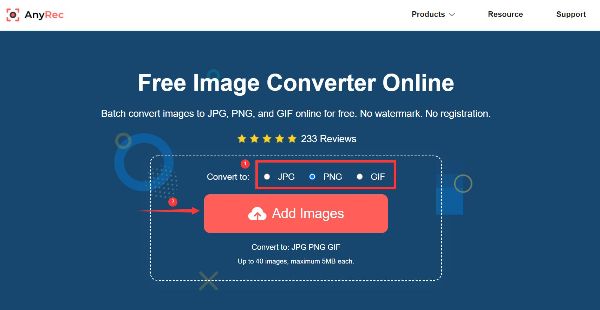
第2步。当您继续上传下一个 AVIF 文件时,它会自动将上传的 AVIF 转换为 PNG。您可以单击“下载”按钮保存文件,或单击“全部下载”按钮一次性保存所有文件。
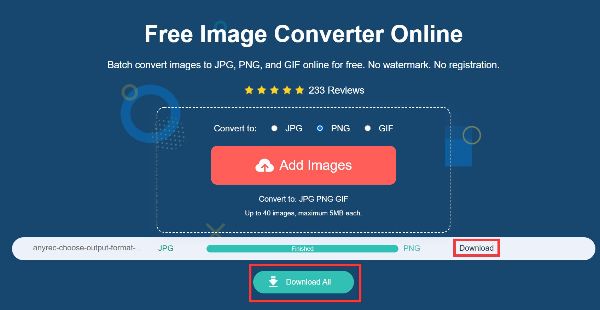
2.云转换
CloudConvert 是一款出色的在线转换器,支持 200 多种格式,包括 AVIF 到 PNG。您可以使用它来调整图像的宽度和高度。此外,它还支持自定义图像质量。但是您不能批量转换多个 AVIF 文件。
步骤1。在浏览器上访问 CloudConvert 网站。单击“选择文件”按钮导入 AVIF 文件。您可以单击“添加更多文件”按钮上传更多要转换的 AVIF 文件。
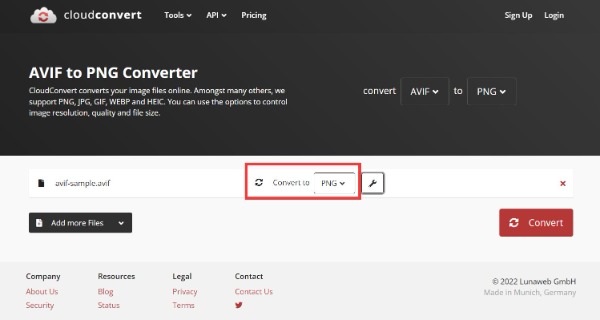
第2步。单击“设置”按钮,您可以根据自己的喜好调整图像的宽度和高度。此外,它还允许您更改质量和贴合度。
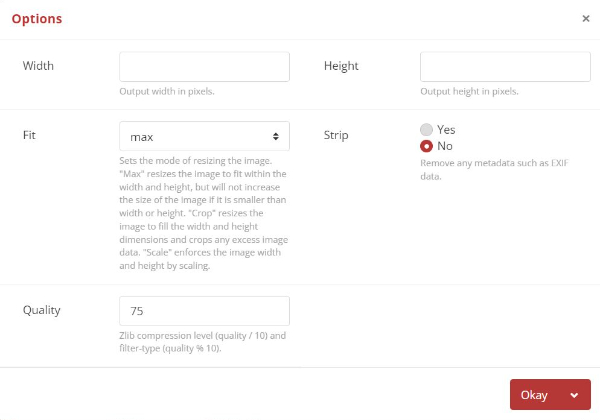
第 3 步。最后,单击“转换”按钮将 AVIF 转换为 PNG。然后单击“下载”按钮保存文件。
3. 转换
Convertio 是一个快速简单的转换器,支持转换视频、音频和图像。您可以使用它将 AVIF 轻松转换为 PNG。此在线转换器还提供批量转换以同时转换多个文件。不幸的是,最大文件大小仅为 100MB。
步骤1。打开 Convertio 网站。您可以通过单击“选择文件”按钮导入 AVIF 图像。
第2步。单击“添加更多文件”按钮上传更多 AVIF 文件以转换为 PNG。然后单击“转换”按钮将 AVIF 转换为 PNG。最后,单击“下载”按钮下载文件。
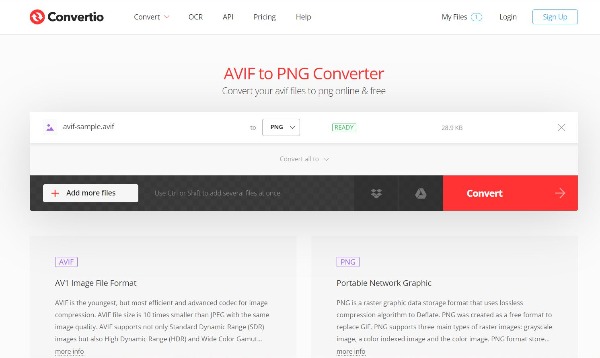
4.Ezgif
Ezgif 是一个强大的在线工具,可以制作 GIF 和编辑图像。此工具还允许您将 AVIF 转换为 PNG。您可以在下载之前预览图像。此外,它还提供了许多编辑工具来调整您的文件。缺点是最大文件大小仅为 50MB。
步骤1。直接在浏览器中打开Ezgif,然后单击“AVIF”按钮选择“AVIF to PNG”选项。然后单击“选择文件”按钮导入 AVIF 文件,然后单击“上传”按钮。
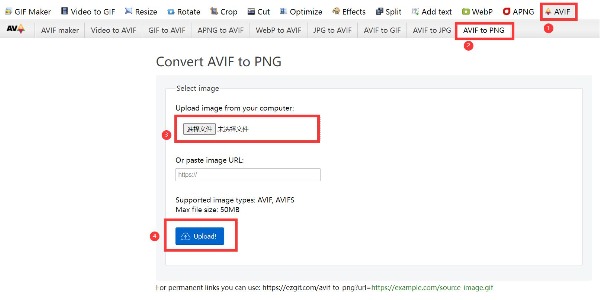
第2步。单击“转换为 PNG”按钮预览文件。然后单击“保存”按钮下载您的文件。
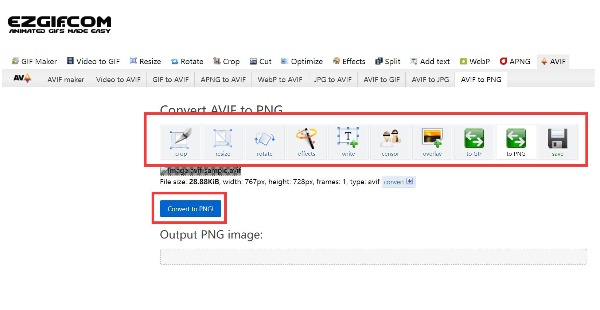
5.转换
Aconvert 也是一个在线 AVIF 到 PNG 转换器。您可以自由设置从 1 到 100 的图像质量。此外,它提供了许多调整图像大小的选项。但是您不能将大量 AVIF 文件批量转换为 PNG。
步骤1。进入官方网站打开Aconvert。单击“选择文件”按钮加载 AVIF 文件。然后单击“目标格式”下拉按钮选择“PNG”。
第2步。单击“立即转换”按钮将 AVIF 转换为 PNG。
第 3 步。单击“保存”按钮下载转换后的 PNG 图片。
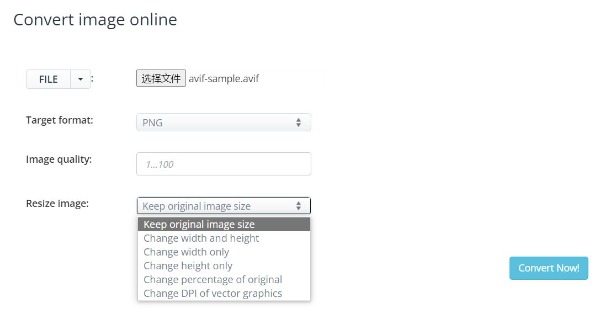
6.自由转换
您也可以尝试使用 FreeConvert 将 AVIF 转换为 PNG。这个免费的转换器提供高级设置来调整您的图像,例如调整大小、压缩和设置图像质量。您还可以根据自己的喜好选择要透明的颜色。此外,它还支持批量转换,可将多个 AVIF 文件一次转换为 PNG 文件。但它只支持上传最大 1GB 的文件。
步骤1。直接在任何浏览器上打开FreeConvert官方网站。您应该通过单击“选择文件”按钮导入 AVIF 文件。
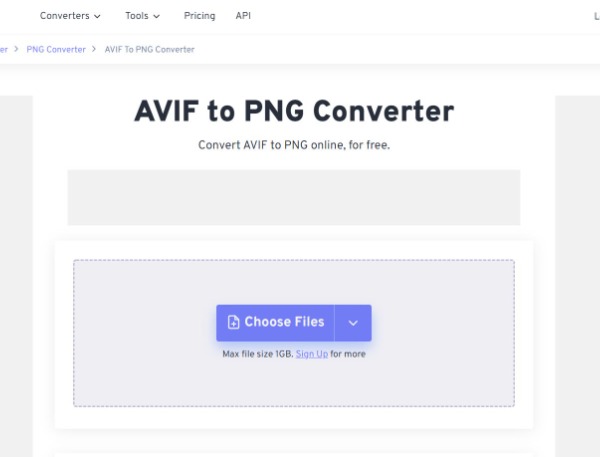
第2步。如果您有多个 AVIF 文件,可以单击“添加更多文件”按钮上传更多图像文件进行转换。
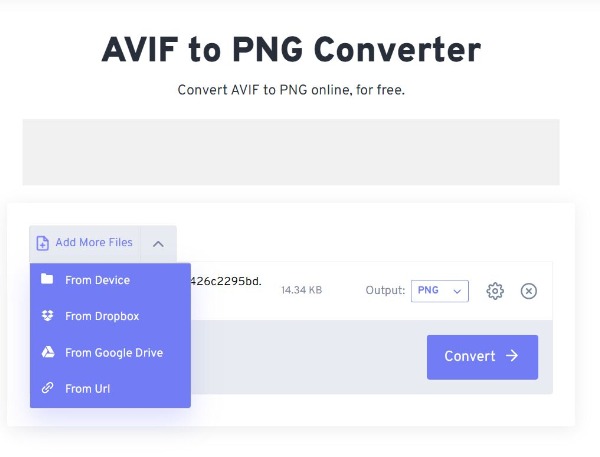
第 3 步。 单击“齿轮”图标编辑图像。您可以调整输出图像的大小并对其进行压缩。如果要调整质量,可以滑动图像质量滑块。然后单击“应用设置”按钮保存调整。
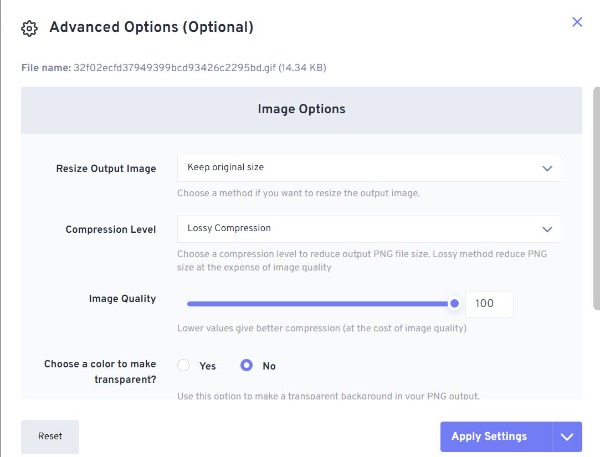
步骤4。最后,您应该单击“转换”按钮将 AVIF 转换为 PNG。然后单击“下载”按钮保存转换后的图像文件。
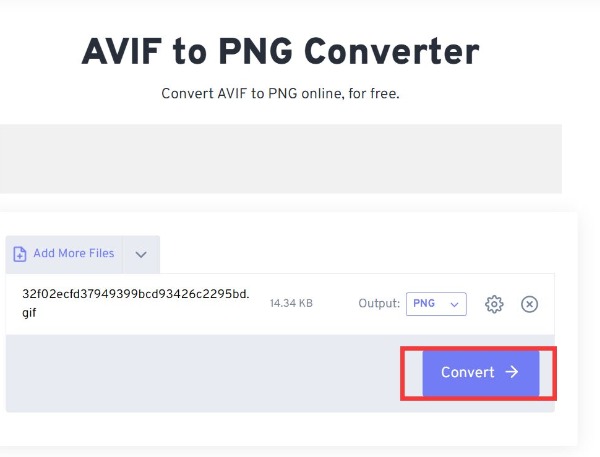
第 2 部分:关于 AVIF 你想知道的一切
AVIF 是由 Open Media Alliance 开发的以 AV1 图像文件格式保存的图像。它支持 HDR 和单色图像以及 8、10 和 12 位色深。此外,AVIF 还支持无损和有损压缩。重要的是,AVIF 文件的质量高于类似大小的 JPEG。到 2020 年底,许多公司已经开始使用或添加对 AVIF 文件的支持。但是很多平台并不支持,所以AVIF转PNG是个不错的选择。

第 3 部分:关于 AVIF 转 PNG 的常见问题解答
-
1.我可以直接打开AVIF文件吗?
是的。您可以在 Google Chrome、Mozilla Firefox 和 qView 多平台中打开 AVIF 图像。如果您是 Windows 用户,您可以在安装 AV1 视频扩展后使用 Microsoft Paint 和 Microsoft Photos 打开 AVIF 文件。
-
2、AVIF支持无损压缩吗?
是的。 AVIF 支持无损和有损压缩。此外,它还支持 HDR 和单色图像。
-
3. 如何在 PhotoShop 中打开 AVIF 文件?
不可以。PhotoShop 不支持 AVIF 格式。您可以将 AVIF 转换为 JPG 并在 PhotoShop 中打开它。
结论
现在将 AVIF 转换为 PNG 对您来说并不困难。您可以根据自己的需要和喜好在线选择一款免费的转换器。但如果您担心转换后图像质量下降,您可以使用 AnyRec Free Image Converter Online。此工具可以快速转换您的文件,同时保持高质量!
